Ako zálohovať iPhone pred získaním nového iPhone XS / XS Plus
Získanie nového telefónu iPhone XS / XS Plus môže byť vzrušujúce. Nemôžete čakať na všetky nové funkcie, ktoré poznáte. Ale rovnako zábavné, ako to je, existujú vážne dôvody na zváženie pri kúpe nového telefónu. Jedným z najdôležitejších je to, ako presuniete všetky svoje údaje zo starého zariadenia na nové. Ako to robíte, je veľmi ľahké; obnovíte zálohu starých údajov do nového zariadenia.
Ak vás zaujíma, ako zálohovať iPhone pred získaním nového, tento článok vám bude veľmi užitočný.
Časť 1: Ako zálohovať iPhone pred prechodom na Nový iPhone najjednoduchším spôsobom
Ak chcete jednoduchý, ale efektívny spôsob zálohovaniavšetky údaje o vašom starom iPhone pred prechodom na nový iPhone XS / XS Plus alebo iPhone 2018, môžete zvážiť použitie aplikácie Tenorshare iCareFone. Tento nástroj tretej strany vám poskytuje väčšiu kontrolu pri zálohovaní údajov a umožňuje vám vybrať typy súborov, ktoré chcete zahrnúť do zálohy. Môže to byť užitočné, pretože vám to pomôže odstrániť niektoré zo súborov, ktoré nechcete zahrnúť do zálohy.
Tu je postup zálohovania iPhone pred prepínaním telefónov pomocou iCareFone:
Krok 1: Nainštalujte program Tenorshare iCareFone a potom spustite program. Potom pripojte zariadenie iOS k počítaču pomocou káblov USB. V hlavnom rozhraní kliknite na odkaz „Zálohovanie a obnovenie“.
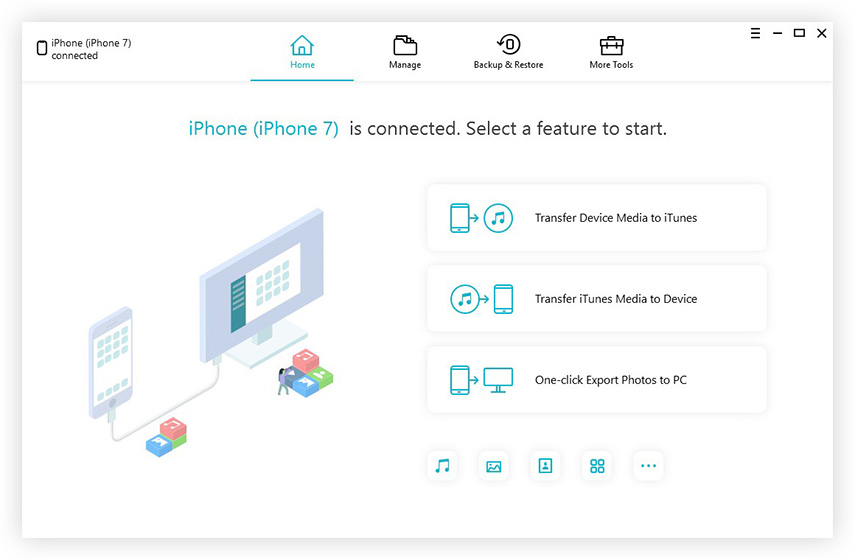
Krok 2: V nasledujúcom okne vyberte typy údajov, ktoré chcete zálohovať. Ak chcete zálohovať všetko, uistite sa, že je vybratá možnosť „Vybrať všetko“ a potom kliknite na tlačidlo „Zálohovať“.
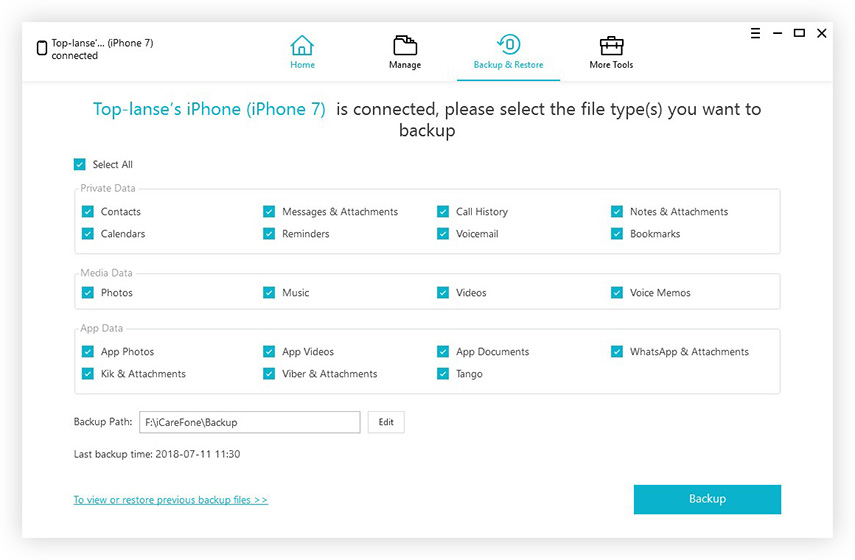
Krok 3: Po dokončení procesu si môžete zobraziť ukážku dát v zálohe a vybrať si buď možnosť „Restore to Device“ (Obnoviť do zariadenia) alebo „Export to PC“ (Exportovať do počítača) a záloha sa uloží do telefónu alebo počítača.

Existuje niekoľko výhod použitia iCareFone oproti iným metódam zálohovania. Patria sem nasledujúce položky;
- Prístup k záložným súborom vytvoreným pomocou tohto programu vám umožní zobraziť v nich údaje.
- Môžete selektívne zálohovať iba určité typy súborov.
- Zálohovacie súbory sa dajú ľahko prečítať na rozdiel od záložných súborov iCloud alebo iTunes, ktoré sa nedajú prečítať.
- Proces zálohovania netrvá dlhšie ako 10 minút bez ohľadu na veľkosť zálohy.
Časť 2: Ako zálohovať starý iPhone na nový iPhone s iTunes
Môžete tiež zálohovať všetky svoje staré údajeiPhone cez iTunes a potom ľahko obnovte zálohu na nové zariadenie, ako je vaše zariadenie iPhone XS / XS Plus / iPhone 2018. Pred aktualizáciou na systém iOS 12 by ste mali zálohovať svoje zariadenie. Pred inováciou na systém iOS 12 prostredníctvom služby iTunes by ste mali zálohovať zariadenie iPhone.
Krok 1: na počítači spustite iTunes a potom pripojte iPhone k počítaču pomocou káblov USB.
Krok 2: Keď sa iPhone objaví v iTunes, vyberte ho a kliknite na „Back Up Now“.
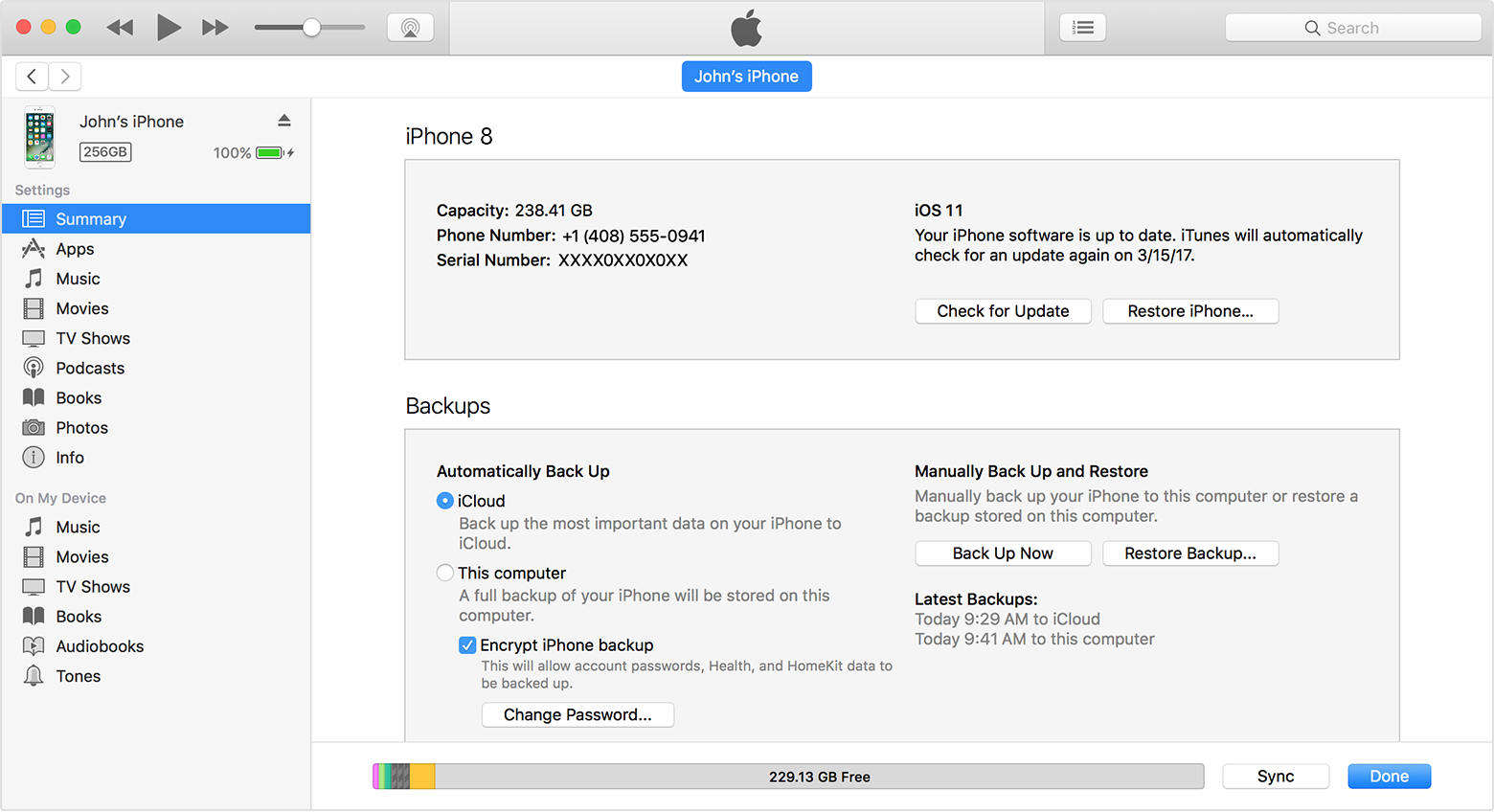
Krok 3: Po dokončení procesu by ste mali vidieť dokončenú zálohu na obrazovke so zhrnutím. Ak ste prepínali zariadenia, môžete zálohu jednoducho obnoviť do nového iPhone.
Nevýhody používania iTunes sú početné, zahŕňajú nasledujúce;
- Nebudete mať prístup k súborom v zálohe, pretože záloha iTunes nie je viditeľná.
- Obnovením údajov do nového telefónu iPhone sa vymažú všetky údaje v zariadení, ak ste ich už nastavili.
- V údajoch, ktoré môžete zálohovať, nemáte na výber; môžete zálohovať iba všetko alebo nič.
Časť 3: Ako zálohovať iPhone pred nákupom nového v iCloud
Ďalším spôsobom, ako vytvoriť úplnú zálohu vášhoÚdaje iPhone pred zakúpením iPhone XS / XS Plus sú cez iCloud. Potom môžete nový iPhone obnoviť v iCloud. Ak chcete použiť iCloud na zálohovanie iPhone pred zakúpením nového, postupujte takto:
Krok 1: Pripojte svoj iPhone k silnej a zabezpečenej sieti Wi-Fi.
Krok 2: Prejdite na Nastavenia> (Vaše meno) a potom klepnite na iCloud. Ak používate iOS 10.2 alebo starší, prejdite na Nastavenia> iCloud.
Krok 3: Klepnite na Zálohovanie iCloud (Zálohovanie pre iOS 10.2 a staršie). Uistite sa, že je zapnutá funkcia iCloud Backup.
Krok 4: Teraz klepnite na „Zálohovať teraz“ a zostaňte pripojení k sieti Wi-Fi, až kým nebude záloha úplná.

Rovnako spoľahlivé je, že iCloud má aj niekoľko nevýhod. Zahŕňajú nasledujúce;
- Úložisko 5 GB získate v iCloud na bezplatnom pláne. Ak údaje presahujú toto, možno budete musieť kúpiť ďalšie úložisko.
- Zálohovanie vyžaduje dokončenie internetového pripojenia.
- Dokončenie zálohovania môže trvať dlho.
- Obnovenie zálohy na nové zariadenie môže vymazať nové údaje, ak ste ich už nastavili.
zhrnutie
Zálohovanie telefónu je jedným zo spôsobov, ako to zabezpečiťdokážu ľahko a rýchlo preniesť všetky údaje do 2018 nových telefónov iPhone X. Tenorshare iCareFone je jedným z najlepších spôsobov, ako vytvoriť a obnoviť zálohu, väčšinou preto, že je rýchla a môžete si vybrať dáta na zálohovanie.





![[Vyriešené] Dešifrovanie iPhone Backup s / bez hesla](/images/itunes-backup/solved-decrypt-iphone-backup-withwithout-password.jpg)



